Delite datoteke samo za čitanje sa studentima pomoću fascikle "Materijali za razred " na kanalu "Opšte". Ovo je odličan način za deljenje nepromenjenih dokumenata kao što su silabi, školska pravila i referentni materijali sa razredom. Takođe možete da kreirate sopstvene fascikle samo za čitanje da biste ograničili privilegije uređivanja članova u bilo kom timu.
-
Idite na kanal Opšte u timu razreda i izaberite stavku Datoteke.
-
Izaberite stavku Materijali za razred.
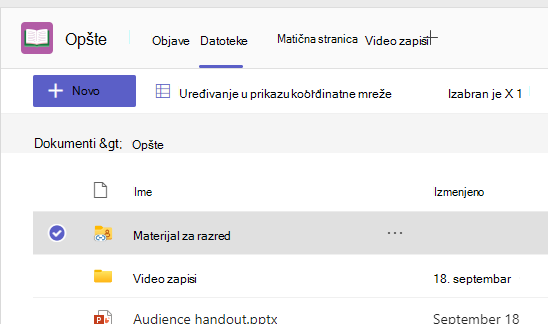
-
Koristite dugme Novo da biste kreirali nove datoteke samo za čitanje u fascikli "Materijali za razred". Koristite dugme Otpremi da biste dodali datoteke iz usluge OneDrive ili uređaja.
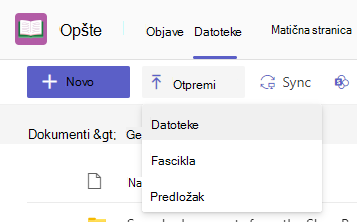
Od sada dodajte datoteke koje ne želite da uređuju studenti u fasciklu "Materijali za razred". Datoteke možete da dodate u fasciklu iz usluge Teams ili sistema SharePoint – promene će ostati sinhronizovane.
Kreiranje sopstvenih fascikli samo za čitanje
Kreiranje fascikli samo za čitanje omogućava vam da delite datoteke sa članovima tima koji posedujete i da ih sprečite da uređuju datoteke.
-
Idite na kanal u timu gde planirate da delite datoteke.
-
Izaberite karticu Datoteke , a zatim stavku Otvori u sistemu SharePoint. SharePoint će se otvoriti u veb pregledaču i prikazati strukturu datoteka za tim.
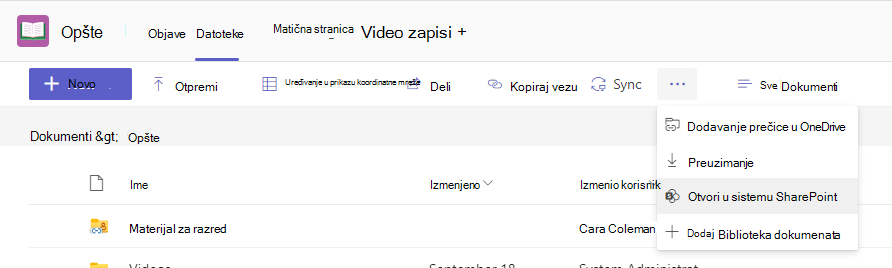
-
U sistemu SharePoint izaberite stavku + Nova > fascikla. Imenujte fasciklu i izaberite stavku Kreiraj.
-
Kliknite desnim tasterom miša na stavku Prikaži radnje ( vertikalne tri tačke koje se pojavljuju kada izaberete fasciklu) za fasciklu koju ste upravo kreirali i izaberite stavku Detalji.
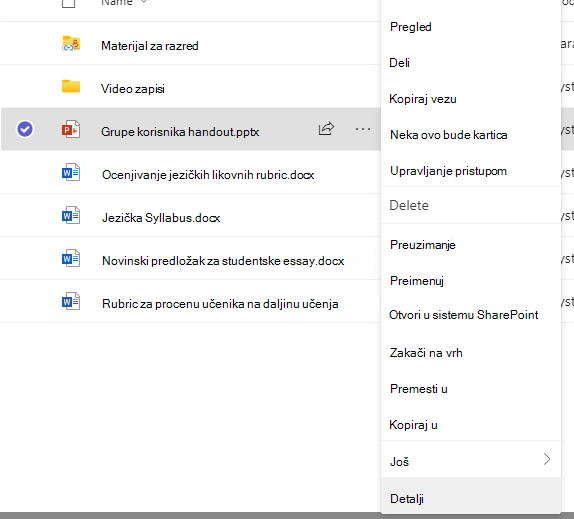
-
Izaberite stavku Upravljanje pristupom u oknu Detalji.
-
Ispod stavke Članovi izaberite padajuću strelicu, a zatim stavku Promeni samo u prikaz.
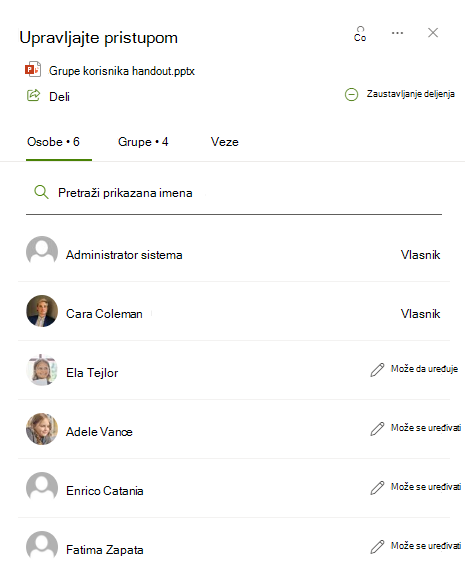
Od sada dodajte sve datoteke za koje ne želite da uređuju studente ili nastavno osoblje u ovu fasciklu. Datoteke možete da dodate u fasciklu iz usluge Teams ili sistema SharePoint – promene će se sinhronizovati i nazad.
Napomena: Premeštanje ili kopiranje datoteke samo za čitanje u fasciklu bez istih dozvola znači da će članovi tima moći da uređuju tu kopiju dokumenta.










